経緯はコチラ
久しぶりにLINEにログイン…
知らないと迷うのですが、LINE@MANAGERと、Line Developersと画面が2つあります。ログインしてこの画面でアカウント一覧を表示させても、追加ボタンがなく困りました。

https://admin-official.line.me
アカウントがあろうがログイン済だろうが、トップ画面から登録しないといけないのですね。。。
ここから登録するとうまくいかない
ここ注意です!ここで紹介しているのは間違えた手順です。
正しくは↓コチラ↓
"一般アカウントを作成する" をクリック。設定したのは"表示アカウント名"の方で、"LINE@ID"はランダムなんですね。
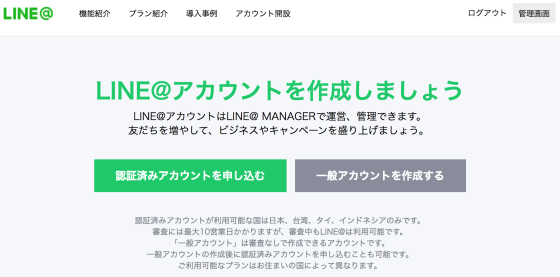
必要な情報を入力します
アカウント名、業種を入力します。
業種は今回はテスト用だったので、個人(その他)を選択。
"確認する"ボタンをクリックしたら、確認画面が出ますので、"完了"ボタンをクリックすればLINE@アカウントの作成は完了です。
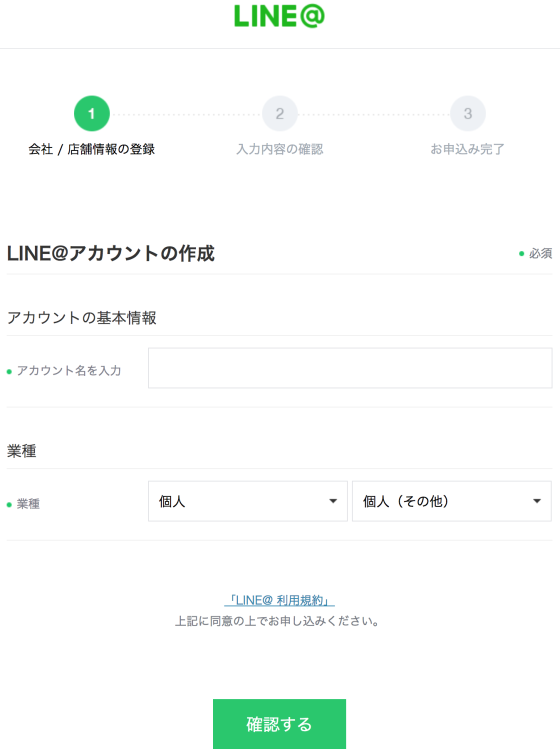
これで完了です。"LINE@MANAGERへログイン"ボタンをクリック
さきほど入力したアカウント名はLINE IDではない所も少し紛らわしいですね。LINE IDは"LINE@ID"の部分に表示されています。ただ、このIDでLINEアプリから検索しても候補に出ませんね。。(後に表示されるQRコードで追加します)
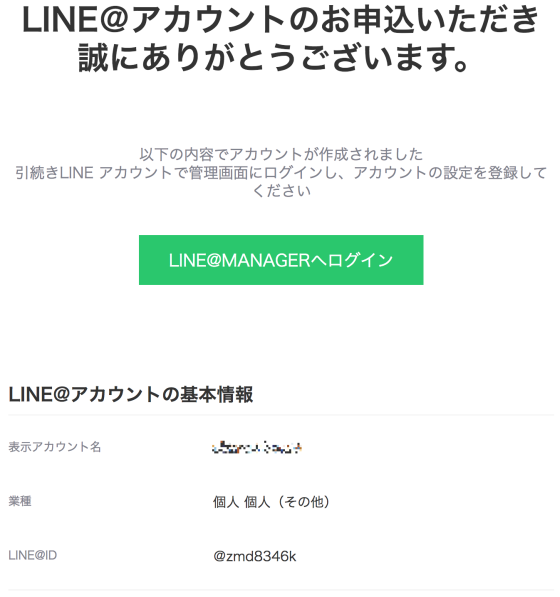
同意
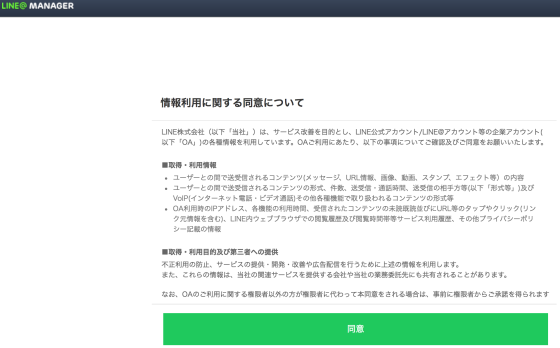
作ったアカウントは自動的に友達になっています

LINE@MANAGERへログインするとこんな感じになっています
ここで左側サイドメニュー下に、"アカウント設定" ⇒ "Messaging API設定" がありますのでクリックします。
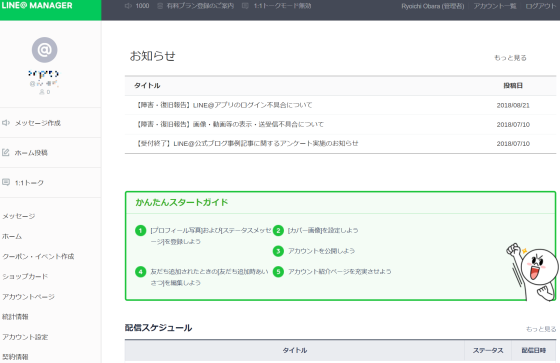
プロバイダーを選択して"APIを利用する"をクリック
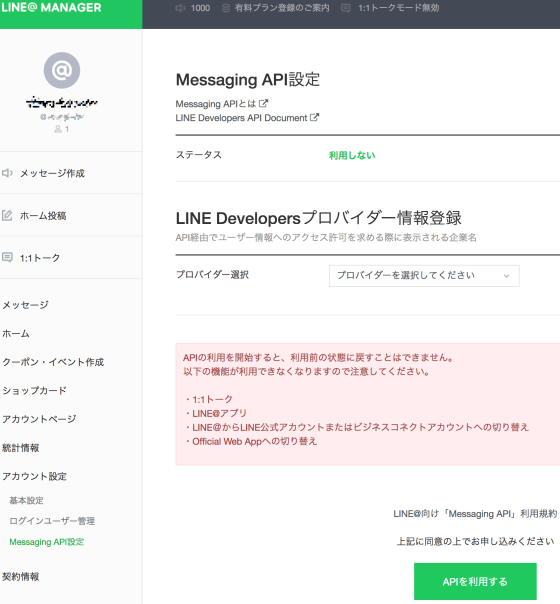
ちょっと脅されますが、そのまま"確認"をクリック
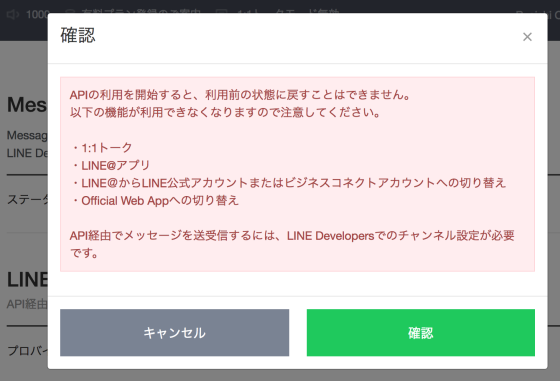
成功しました

Messaging API設定が表示されます。
ここです。。ここで、REPLY_MESSAGEしか表示されておらず、POST_MESSAGEが無いのです。そして、Webhook送信 "利用する" が選択できない。。
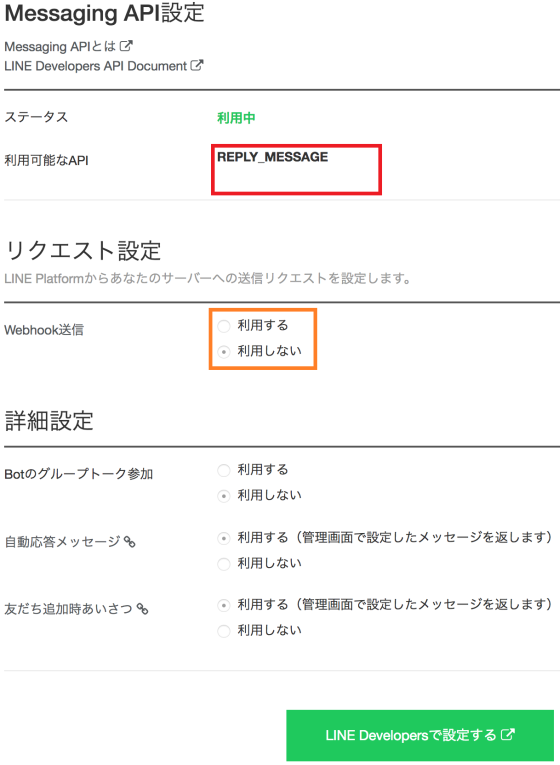
"LINE Developers で設定する" をクリックして、LINE Developersで設定してみるも
LINE@MANAGERではLINE Developersで設定とあるのですが、ここでWebhookの設定をしても、POST_MESSAGEが設定されません。。
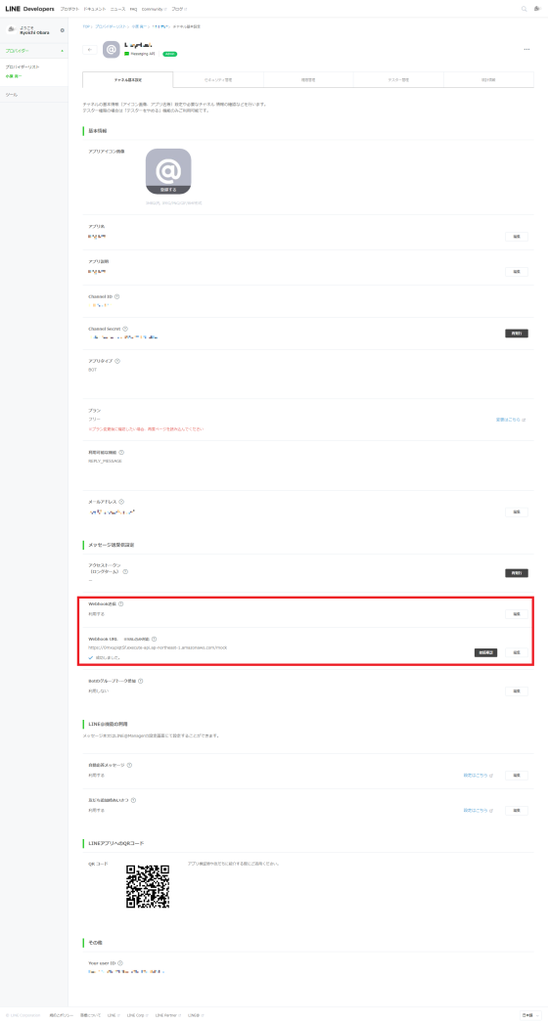
と、いうことでアカウントを削除して作り直しました。。。


